
Ο μεταφραστής της Google
Η μετάφραση κειμένων, εγγράφων, έργων ή ακόμα και ολόκληρων ιστοσελίδων είναι μια εργασία που πολλοί χρήστες εκτελούν πολλές φορές το μήνα. Αν και στο Διαδίκτυο βρίσκουμε διαφορετικές εφαρμογές και εφαρμογές γλώσσας, μια από τις πιο γνωστές είναι η Μεταφραστής Google (Στα Αγγλικά Google translate).
ΕΝΑδωρεάν υπηρεσία μετάφρασης google που λύνει τις γλωσσικές μας ελλείψεις σε μια άλλη γλώσσα.
Να το χρησιμοποιήσετε ως Αγγλικά-ισπανικά μεταφραστής, ή το αντίστροφο, από τα ισπανικά στα αγγλικά, όχι μόνο μας εξοικονομεί χρόνο, αλλά μιλάμε για μια δωρεάν εφαρμογή μετάφρασης και χάρη στις τελευταίες ενημερώσεις της -είτε ενσωματώνει τεχνητή νοημοσύνη- το μεταφρασμένα κείμενα αρχίζουν να είναι πιο κατάλληλες.
Στην εποχή του είδαμε ήδη την Ακαδημαϊκή Google και σήμερα θα δούμε έναν οδηγό με διαφορετικές συμβουλές και εργαλεία για να αποκτήσουμε μεταφράσεις καλύτερης ποιότητας… Πώς να χρησιμοποιήσετε τη Μετάφραση Google;
1.- Πώς λειτουργεί το Google Translate;
Ο απλούστερος τρόπος για να καταλάβετε πώς το Μεταφραστής Google Με μια απλή εικόνα επισημαίνουμε τα κύρια χαρακτηριστικά:

Όπως μπορείτε να δείτε στην εικόνα του πάνελ του Google Translator, η χρήση του είναι πολύ απλή με δυνατότητα μετάφρασης έως και 103 γλωσσών (Υπάρχουν κάποιοι περιορισμοί σε ασυνήθιστες γλώσσες που μπορείτε να δείτε από ΕΔΩ)
2.- Πώς ξέρετε αν το κείμενο που μεταφράζεται στα αγγλικά είναι καλό;
Για όσους από εμάς δεν έχουμε πολλές γνώσεις αγγλικών από γραμματική άποψη, όταν μεταφράζουμε ένα κείμενο, πραγματικά δεν ξέρουμε αν η μετάφραση είναι κατανοητή και ξεκάθαρη για τον χρήστη που διαβάζει το κείμενο.
Για να λυθεί αυτό, υπάρχει ένα δωρεάν εργαλείο που ονομάζεται Hemingwayapp. Λειτουργεί μόνο για κείμενα στα αγγλικά, είναι προσβάσιμη από εδώ και αυτό που μας λέει η εφαρμογή μέσω χρωμάτων είναι:

Από γραμματικής και αναγνωσιμότητας είναι υπέροχο. Εκτός από το ότι μας δίνει βαθμολογία για τη σαφήνεια του κειμένου, προτείνει επιλογές για βελτίωση εάν βάλουμε τον κέρσορα πάνω από το σχετικό χρώμα:

Ένα άλλο από τα πιο δημοφιλή δωρεάν εργαλεία για διορθώστε τη γραφή μας στα αγγλικά και αυτό που προτείνουμε, είναι η εφαρμογή Grammarly (Πρόσβαση από ΕΔΩ). Πολύ πρακτικό! Ελέγχει ακόμη και τη γραμματική των email μας.

Για να εξερευνήσετε τις δυνατότητές του, είναι καλύτερο να αποκτήσετε πρόσβαση στην επέκτασή του στο Google Chome από ΕΔΩ (Πρέπει να έχετε πρώτα λογαριασμό Grammarly και μετά να κάνετε λήψη της επέκτασης). Για παράδειγμα, μπορούμε να διορθώσουμε τα κείμενα των Εγγράφων Google:

Αφού έχουμε τα αντίστοιχα δικαιώματα. Όταν ανοίγουμε ένα έγγραφο, θα δούμε το εικονίδιο Grammarly κάτω δεξιά στη σελίδα, υποδεικνύοντας ότι λειτουργεί.
Υπάρχουν επίσης αρκετές Αγγλικά πούλια γραμματικής που θα μας βοηθήσει να γράφουμε καλύτερα με βάση την Τεχνητή Νοημοσύνη. Συνιστούμε απευθείας το Linguix το οποίο είναι δωρεάν premium, αλλά για κείμενα και προτάσεις κανονικής έκτασης, η δωρεάν έκδοση αρκεί. Ένα απλό στη χρήση και πολύ ισχυρό εργαλείο:

Και όχι μόνο θα μας βοηθήσει να δημιουργήσουμε καλύτερα κείμενα στην αγγλοσαξονική (ακόμη και σε επιχειρηματικό επίπεδο) αποφεύγοντας πιθανά λάθη, αλλά θα μας βοηθήσει επίσης να βελτιώσουμε το επίπεδο των αγγλικών μας, αν ισχύει, με δυνατότητα δημιουργίας του προσωπικού μας λεξικού.
3.- Γρήγορες μεταφράσεις με επέκταση Chrome
Για όσους από εμάς περνούν όλη μέρα καταδύοντας στον Ιστό και αλλάζοντας γλώσσες. Αυτό είναι το Επέκταση Google Chrome που χρησιμοποιεί τη Μετάφραση Google και αυτό, χωρίς δισταγμό, είναι το πιο χρήσιμο.
Μπορούμε να το προσπελάσουμε από ΕΔΩ για να το προσθέσουμε στο πρόγραμμα περιήγησης. Είναι πολύ απλό στη χρήση, αφού προστεθεί στην ενότητα επεκτάσεων, θα χρειαστεί μόνο να πατήσουμε το δεξί κουμπί του ποντικιού για να εμφανιστεί ένα μενού με την επιλογή «Μετάφραση στα Ισπανικά«.
Μπορούμε να το χρησιμοποιήσουμε με δύο τρόπους:
- Σημειώστε ένα κείμενο στην οθόνη, κάντε δεξί κουμπί του ποντικιού και μεταφράστε το … Τέλειο ως Αγγλικά-ισπανικά μεταφραστής.

- Ή απλά θέλουμε να μεταφράσουμε αυτό που βλέπουμε στην οθόνη του υπολογιστή. Δεξί κουμπί του ποντικιού και μετάφραση (ΔΕΝ ανοίγει νέο παράθυρο και είναι πιο γρήγορο).

4.- Εφαρμογή μεταφραστή Google σε κινητά
Φυσικά, μια άλλη συμβουλή είναι να το έχετε στο κινητό. ΕΝΑ εφαρμογή google translate για χρήση σε κινητό Android ή smartphone iOS.
- Κατεβάστε την εφαρμογή μεταφραστή Google Android… Από εδώ.
- Κατεβάστε την εφαρμογή για ductor από το Google iOS… Από εδώ.

Με αρκετά αξιόλογα χαρακτηριστικά για την ερμηνεία κειμένων όπως:
- Μπορείτε να μεταφράσετε συνολικά μεταξύ 103 γλωσσών πληκτρολογώντας.
- Κείμενο αφής: αντιγράψτε κείμενο σε οποιαδήποτε εφαρμογή και θα εμφανιστεί η αντίστοιχη μετάφραση.
- Ακόμα κι αν δεν έχετε σύνδεση στο διαδίκτυο, μπορείτε να μεταφράσετε.
- Άμεση μετάφραση με φωτογραφία κάμερας: Μεταφράστε άμεσα κείμενα σε 38 γλώσσες.
- Μπορείτε να το χρησιμοποιήσετε για αμφίδρομη άμεση φωνητική μετάφραση.
- Vocabulary Utility: επισημάνετε και αποθηκεύστε μεταφράσεις σε οποιαδήποτε γλώσσα για μελλοντική αναφορά.
- Είναι επίσης εξαιρετικό για μεταγραφή κειμένου στο Whatshapp. Ένα εικονίδιο θα εμφανιστεί στην οθόνη όταν αναγνωρίσει μια διαφορετική γλώσσα.
Όταν χρησιμοποιείτε την κάμερα του τηλεφώνου για να μεταφράσετε ένα μενού, αφίσες ή άλλο κείμενο που βρίσκετε, η εφαρμογή Μετάφραση Google θα μας εμφανίσει άμεσες μεταφράσεις απευθείας στην οθόνη του τηλεφώνου (αν έχετε κατεβάσει το πακέτο γλώσσας). Είναι χρήσιμο όταν ταξιδεύετε!

Η λειτουργία συνομιλίας είναι πολύ καλή. Χρησιμοποιήστε το μικρόφωνο του κινητού για να λάβετε γρήγορα μεταφράσεις, είτε για να μεταφράσετε συνομιλίες μεταξύ του χρήστη και του ξένου ομιλητή είτε, εάν αγγίξουμε το κόκκινο κουμπί στο μικρόφωνο, θα είναι σε λειτουργία άμεσης συνομιλίας όπου θα ακούει και τις δύο γλώσσες και θα προσφέρει μεταφράσεις σε πραγματικό χρόνο.
5.- Πώς να μεταφράσετε μια πλήρη ιστοσελίδα;
Χάρη στην ευελιξία αυτού του εργαλείου, μπορούμε να μεταφράσουμε έναν πλήρη ιστότοπο - για παράδειγμα από τα ισπανικά στα αγγλικά - με πολύ εύκολο τρόπο. Το κόλπο είναι να προσθέσετε τη διεύθυνση URL του ιστού, όπως φαίνεται στην παρακάτω εικόνα:

Θυμηθείτε, ότι όπως αναφέραμε προηγουμένως, με την επέκταση Chorme του μεταφραστή Google είναι πολύ πιο εύκολο μεταγραφή κειμένων σε άλλη γλώσσα.
Λάβετε υπόψη ότι αυτό λειτουργεί και για την εκμάθηση αγγλικών, μπορούμε να το χρησιμοποιήσουμε ως Μεταφραστής Ισπανικών προς Αγγλικά.
6.- Πώς να μεταφράσετε έγγραφα με τον μεταφραστή Google;
Όταν πρέπει να παρουσιάσουμε έγγραφα σε άλλη γλώσσα ή απλά να τα μεταγράψουμε στα ισπανικά, έχουμε την ευκαιρία να ανεβάσουμε έγγραφα και να γίνει αυτόματη μετάφραση.
Πρώτα πρέπει να βεβαιωθούμε ότι το έγγραφό μας είναι στο σωστό μέγεθος και μορφή. Τα έγγραφα μπορούν να φορτωθούν σε μορφή αρχείου. Microsoft Word σε μορφή .doc και .docx, απλό κείμενο με επέκταση .txt, σε HTML, σε μορφή excel με .xls ή .xlsx, σε .pdf ή ακόμα και σε Power Point με .ppt και .pptx.

κάθε μεταφρασμένο έγγραφο μπορεί να έχει μέγεθος έως 1 MB
Ως εναλλακτική λύση για Αγγλικά μεταφραστής από την Google, εάν έχουμε μεγαλύτερο έγγραφο, μπορούμε να έχουμε πρόσβαση σε μια δωρεάν ηλεκτρονική εφαρμογή εξειδικευμένη σε έγγραφα από ΕΔΩ. Ότι εκτός από τη μεταφορά των πληροφοριών σε άλλη γλώσσα, μπορούμε να διαιρέσουμε τα PDF ή να περάσουμε ένα PDF στο Word. Είναι πολύ ενδιαφέρον!
Μπορούμε επίσης μεταφράστε μεγαλύτερα έγγραφα με το Έγγραφο GoogleΞέρω ότι είναι δωρεάν. Μπαίνουμε από ΕΔΩ (Συνδεόμαστε ως χρήστης), ανεβάζουμε το έγγραφο και κάνουμε κλικ στην ενότητα εργαλείων:

Θα μας ζητήσει να προσθέσουμε ένα νέο όνομα και την επιλογή γλώσσας. Είναι τόσο εύκολο!… Λάβετε υπόψη ότι οι μεταφράσεις μέσω των Εγγράφων Google διατηρούν πολύ καλά τη δομή του εγγράφου, είτε σε PDF είτε σε Word. Ένα άλλο βοηθητικό πρόγραμμα για μετάφραση από τα αγγλικά στα ισπανικά!
Ως σημείωση, αντί για έγγραφα, αν θέλουμε μετάφραση βίντεο και δεν το μαθαίνουμε γιατί οι υπότιτλοι είναι στα αγγλικά ή σε οποιαδήποτε άλλη γλώσσα.
Πώς να βάλετε ισπανικούς υπότιτλους σε βίντεο; Πρέπει να ακολουθήσετε τα ακόλουθα τέσσερα βήματα για να προσθέσετε αυτόματα υπότιτλους στο YouTube (Είναι σημαντικό ο συγγραφέας, κατά τη μεταφόρτωση του βίντεο, να επιτρέπει μεταγράψετε τη φωνή αυτόματη προσθήκη υπότιτλων):
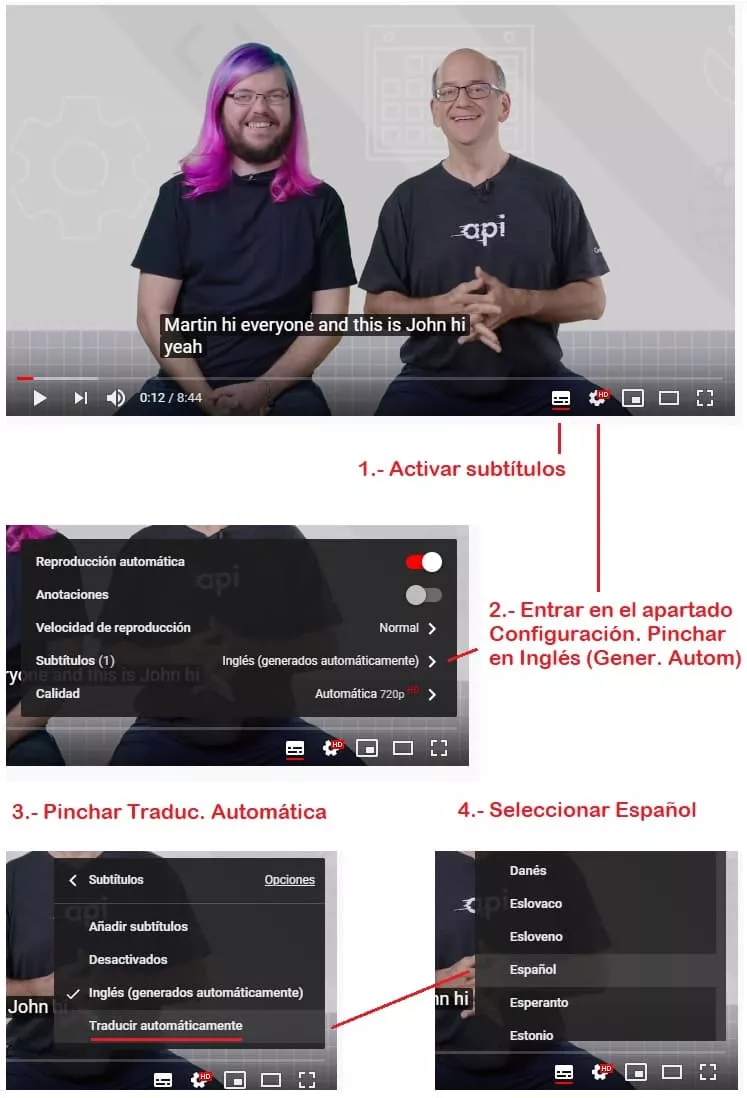
Αναπαράγετε κείμενα σε άλλες γλώσσες από τη μορφή βίντεο είναι ήδη πραγματικότητα ότι λειτουργεί αρκετά καλά.
Θυμηθείτε, μπορούμε να χαμηλώσουμε την "ταχύτητα αναπαραγωγής", μπορεί να μεταφραστεί καλύτερα, και μερικές φορές οι Αμερικανοί μιλούν πολύ γρήγορα και πρέπει να παίζεται λίγο πιο αργά για να το καταλάβετε σωστά.
7. Τι πρέπει να έχω υπόψη μου στη γραμματική;
Εστιάζοντας στα Ισπανικά προς Αγγλικά. Η ακρίβεια του αυτόματη μετάφραση εξαρτάται από την ποσότητα του γλωσσικού περιεχομένου που συγκρίνεται. Όσο μεγαλύτερος είναι ο όγκος του περιεχομένου, τόσο πιο ακριβές θα είναι. Επομένως, Google translate Συνήθως είναι καλύτερα σε γλώσσες από και προς τα αγγλικά.
Από εμπειρία, όταν θέλουμε μεταφράσει ένα κείμενο στα αγγλικά ή άλλες γλώσσες, θα πρέπει να είμαστε προσεκτικοί με:
- Θα πρέπει να αποφεύγονται οι καθομιλουμένες εκφράσεις, οι καθορισμένες φράσεις ή οι βομβιστικές φράσεις (Σε περίπτωση που χρειάζεται να αντιπαραβάλετε φράσεις, μπορείτε να χρησιμοποιήσετε το Word Reference, καλύτερα)

- Τα κείμενα πρέπει να είναι στα ισπανικά - ουδέτερα καστιλιάνικα για να αποφεύγονται ασυμβίβαστες εκφράσεις ή προφορές.
- Μεταφράζει καλύτερα συμφραζόμενα από μεμονωμένες και μεμονωμένες προτάσεις.
- Θα πρέπει να είναι γραμμένο σε καθαρή γλώσσα, χωρίς λάθη, να ελέγχετε την ορθογραφία και τη γραμματική. Για να σας δώσω μια ιδέα, οι μεταφράσεις άρθρων εφημερίδων είναι πολύ καλές.
- Μην καταχραστείτε τη χρήση του γερουνδίου. Το γερούνδιο είναι πολύ πιο συχνό στα αγγλικά παρά στα ισπανικά και δεν μπορούμε πάντα να το μεταφράσουμε με την ίδια ακρίβεια.
- Μην καταχραστείτε την παθητική φωνή.
- Εάν δεν ξέρετε πώς να μεταφράσετε κάτι, αλλά μπορείτε να αναγνωρίσετε ότι το Google Translate εξακολουθεί να το παρερμηνεύει, δοκιμάστε να σπάσετε τη φράση - κείμενο σε μικρότερα μέρη.
8.- Ποιοτικές εναλλακτικές λύσεις μεταφραστή Google
Αν και στο διαδίκτυο μπορούμε να βρούμε πολλά εργαλεία και διαδικτυακά λεξικά που μας επιτρέπουν αξιοπρεπείς μεταφράσεις, ο μόνος μεταφραστής που ξεπερνά το Google Translate είναι ο Μεταφραστής Deepl (Μπορούμε να το έχουμε πρόσβαση από ΕΔΩ) με βάση την τεχνητή νοημοσύνη.
Δυστυχώς, ο δωρεάν λογαριασμός έχει περιορισμούς στομεταγραφή κειμένου στα Αγγλικά, με μέγιστο αριθμό 3000 χαρακτήρων. Έτσι θα είναι χρήσιμο μόνο για μικρά κείμενα και έχει λίγες γλώσσες, οι οποίες είναι? Αγγλικά, Γαλλικά, Γερμανικά, Πολωνικά, Ισπανικά, Πορτογαλικά, Ολλανδικά, Πολωνικά και Ρωσικά.

Με την ηλεκτρονική εφαρμογή της Deepl μπορούμε επίσης να μεταφράσουμε έγγραφα Microsoft Word (.docx) και PowerPoint (.pptx) με τη δωρεάν έκδοση. Εκτός από αυτές τις δύο μορφές αρχείων, οι συνδρομητές επί πληρωμή μπορούν επίσης να χρησιμοποιούν αρχεία σε μορφή .txt.
Ένα παράδειγμα του Deepl σε σύγκριση με τη μετάφραση που πραγματοποιήθηκε με την Google που μιλάει για θεμέλια θα ήταν:

Αν και είναι παρόμοιο, η σύνταξη είναι καλύτερη!
Μια άλλη εναλλακτική είναι η Μεταφραστής της Microsoft (Από ΕΔΩ) που μπορεί να μεταφράσει κείμενο, ιστοσελίδες, φωνή, εικόνες, κάθε είδους έγγραφα και ολοκληρωμένες συνομιλίες, είτε σε πρόγραμμα περιήγησης είτε μέσω κινητής συσκευής.
Η αναπαραγωγή κειμένων σε άλλες γλώσσες είναι ήδη μια πραγματικότητα που γίνεται αρκετά καλά. Και να θυμάστε ότι πρόσφατα είδαμε επίσης μια άλλη εφαρμογή της Google για τη δημιουργία εικονικών περιηγήσεων 360º που μπορεί να είναι χρήσιμες για τα έργα μας.
Μπόνους: Google Home ως μεταφραστής
 Σε αυτή την περίπτωση, και ως περιέργεια, οι έξυπνοι βοηθοί που μπορούμε να αγοράσουμε έχουν μια ιδιαιτερότητα που μερικές φορές είναι χρήσιμη. Μπορούν να είναι διερμηνείς σε πραγματικό χρόνο για οτιδήποτε μιλάμε, δηλαδή μιλάμε στα Ισπανικά και, αυτόματα, η συσκευή θα το προφέρει στα Αγγλικά ή στην επιλεγμένη γλώσσα. Ένας έξυπνος διερμηνέας που δεν μπορεί να βολευτεί ούτε στο γραφείο.
Σε αυτή την περίπτωση, και ως περιέργεια, οι έξυπνοι βοηθοί που μπορούμε να αγοράσουμε έχουν μια ιδιαιτερότητα που μερικές φορές είναι χρήσιμη. Μπορούν να είναι διερμηνείς σε πραγματικό χρόνο για οτιδήποτε μιλάμε, δηλαδή μιλάμε στα Ισπανικά και, αυτόματα, η συσκευή θα το προφέρει στα Αγγλικά ή στην επιλεγμένη γλώσσα. Ένας έξυπνος διερμηνέας που δεν μπορεί να βολευτεί ούτε στο γραφείο.
Ο χειρισμός του Βοηθού στη λειτουργία Διερμηνέα είναι αρκετά απλός:
- Πρώτον, ένα "Ok Google, ενεργοποιήστε τον διερμηνέα" … θα είναι αρκετό για να ξεκινήσει η διαδικασία διαμόρφωσης του ηχείου.
- Θα μας ρωτήσει … Σε ποια γλώσσα θέλετε να μεταφράσω; (Θυμηθείτε ότι στη διαμόρφωση της εφαρμογής, πρέπει να έχετε διαμορφώσει πολλές γλώσσες)
- Σχολιάζουμε τη γλώσσα που θέλουμε να αναπαράγει.
- Αρχίζουμε να μιλάμε αργά και ο βοηθός θα ερμηνεύσει όλα όσα σχολιάζουμε.
Αν και το σύστημα δεν είναι τέλειο, μπορεί να μας βγάλει από τα προβλήματα.
Αν σας άρεσε το άρθρο, βαθμολογήστε και μοιραστείτε!


